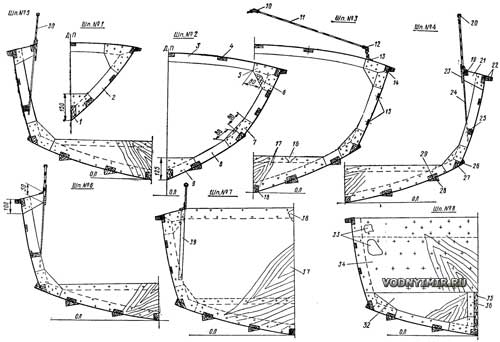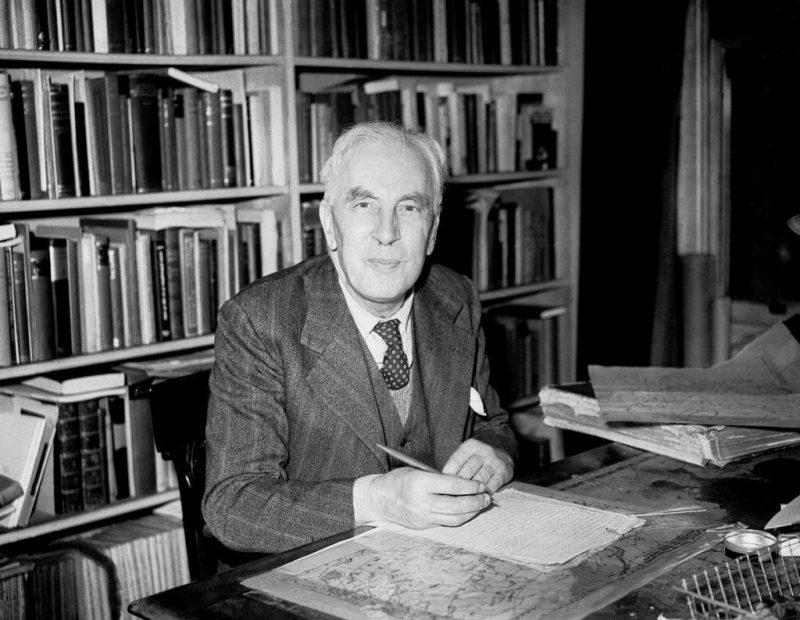Знатоки истории
Содержание:
Что нового в последних версиях
С момента запуска бета-версии Яндекса со встроенным помощником, прошло уже 10 месяцев и ассистент стала намного умнее и появилось намного больше функций.
Функция вызова Яндекс.Такси была доступна давно, но сейчас можно задать точку отправления и точку прибытия. При вызове такси, ассистент спросит ваш адрес и запомнит его раз и навсегда.
Подробнее о том как с помощью Алисы вызвать такси читайте в статье: Как пользоваться Яндекс.Такси пассажиру: подробная инструкция
- Она может спеть песню. Это стоит послушать, песня генерируется из запросов пользователя и накладывается на какую-нибудь мелодию — довольно забавно получается.
- Добавлены различные игры в которые можно поиграть с ней: «Города», «Верю не верю», различные шарады, «Гадание», «Найди лишнее», «Что было раньше», «Угадай актёра», «Угадай песню» и многое другое.
- Поиск по фото. Функция реализована благодаря компьютерному зрению. Достаточно сфотографировать объект или пейзаж, и она найдёт совпадения. Также можно загрузить изображение из галереи. Если Алиса сможет разобрать, что изображено на картинке, она скажет что это, или подберет несколько похожих изображений в Яндекс Картинках. Хорошо у неё получается определить пока немного объектов: фотографии знаменитостей, цветы, определить марку автомобиля.
- Также хорошо работает функция распознавания песен.
Появилась еще одна интересная функция для веб-разработчиков. Теперь стало возможным получить доступ к ассистенту и интегрировать Алису в свои приложения.
Блокировка рекламы в Яндекс браузере на андроид
Компания Яндекс активно работает над фильтрацией шокирующей и мешающей рекламы, учитывает интересы пользователей и взаимодействует с ними. Адблок для Яндес браузера не нужен т.к встроен свой блокировщик рекламы.
Как отключить рекламу в Яндекс браузере
Чтобы
отключить рекламу и заблокировать ее, нужно перейти в Настройки.
1. Нажать
значок настроек.
2. Выбрать пункт Блокировка рекламы.
3. Отметить галочками Блокировку шокирующей и мешающей рекламы.
Так же
Яндекс браузер поддерживает Дополнения для блокировки, таких как Адьлок и
другие блокировщики рекламы, но на данном этапе в Бетта режиме.
Для этого нужно
- Перейти в пункт Дополнения для блокировки.
- Выбрать приложение для блокировки рекламы, установленное на Вашем смартфоне.
Если Вам нужно обходить различные блокировки или просто сменить свою гео лакацию можете установить расширение Hola Vpn для Яндекс браузера
Возможности программы
Возможности Алисы неограничены набором заранее записанных ответов, она генерирует ответ исходя из запроса. А самое главное она создана непосредственно для русскоговорящих пользователей. У неё более живой, более человеческий голос по сравнению с той же Siri.
Помощник постоянно развивается, вот что она сейчас умеет:
- Управлять браузером и компьютером с помощью голоса.
- Включить радио
- Открывать сайты
- Играть в игры
- Запускать программы и утилиты, установленные на компьютере или ноутбуке
- Управлять компьютером, открывать папки и файлы на жестких дисках
- Просто поболтать
- Спеть песенку, или рассказать сказку
Перечисленные функции, это не всё что она умеет. На данный момент у неё более 20 различных навыков. С недавних пор она умеет читать диктанты. В апреле 2018 года в Новосибирском государственном университете Алиса читала «Тотальный диктант». Чтобы запустить навык чтения скажите команду «Алиса, прочитай Тотальный диктант».
На ПК по умолчанию работает в фоновом режиме. Если к ПК подключен микрофон, чтобы начать разговор, обратиться к интерактивному помощнику и поговорить с ней достаточно произнести одну из команд:
- Привет, Алиса
- Слушай, Алиса
- Слушай, Яндекс
- Чтобы закончить беседу скажите «Хватит»
С пользователями она говорит приятным голосом Татьяны Шитовой, которая озвучивает известную голливудскую актрису Скарлетт Йоханссон. Изменить голос Алисы пока возможности нет. По умолчанию она открывает сайты и ищет информацию в Яндекс.Браузере, но если вы привыкли к другому обозревателю, браузер по умолчанию можно изменить в настройках ассистента.
Поддерживает работу с такими браузерами: Mozilla Firefox, Google Chrome, Internet Explorer, Microsoft Edge, Opera.
Где скачать Алису для Яндекс.Браузера
Скачать Яндекс.Браузер с Алисой можно на официальном сайте. Также она доступна для Андроид версии 5.0 и выше и IOS 9 версии и выше, в мобильном браузере Яндекс.
Там же вы найдете инструкцию, как её установить.
Инструкция для ПК
Скачать Яндекс браузер с Алисой на ПК можно на официальном сайте: https://alice.yandex.ru/windows
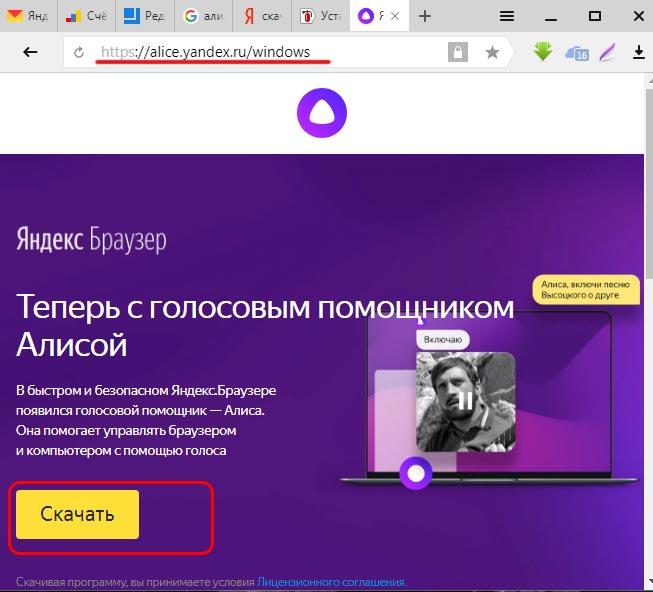
Скачивая программу вы подтверждаете, что согласны с лицензионным соглашением и при желании отметьте пункт «Сделать браузером по умолчанию».

Дождитесь окончания установки и дальше настройте браузер: выберите фон, дождитесь переноса закладок, включите синхронизацию со своим аккаунтом в яндексе.
После всех настроек откроется табло с плитками сохраненных сайтов в закладках и лентой Дзена. А также в левом нижнем углу вы увидите кнопку активации интерактивного помощника. При нажатии на которую Алиса будет запускаться в панели инструментов компьютера.
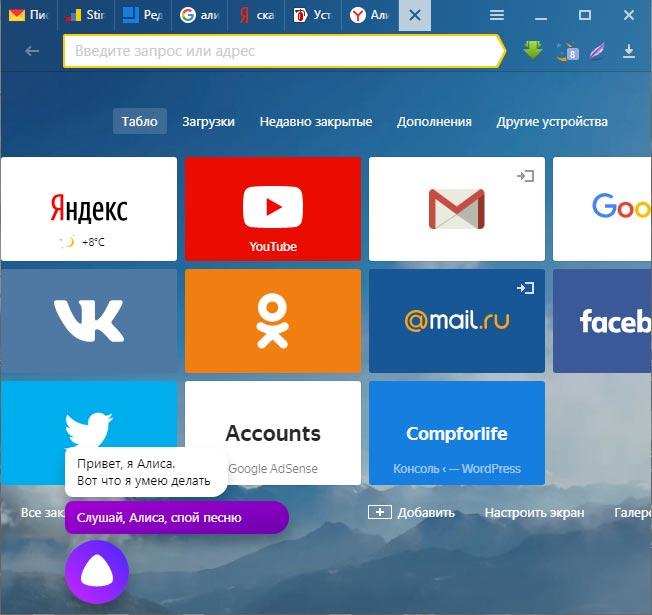
Рассмотрим вариант, когда Яндекс.Браузер уже установлен и вам нужно инсталлировать только голосовой помощник.
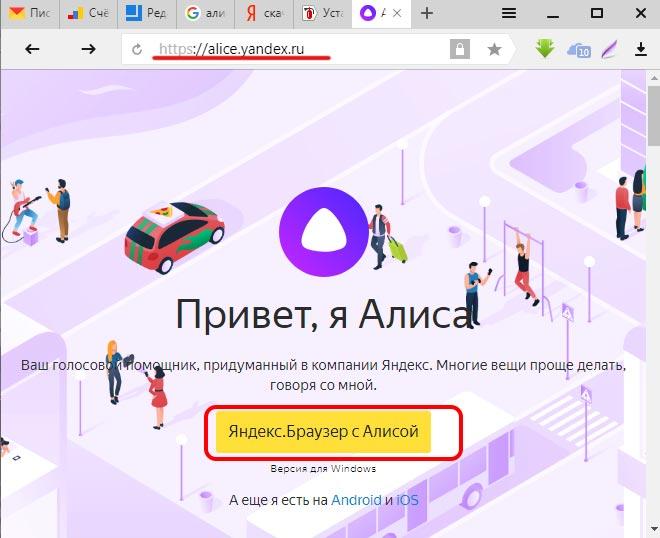
Далее вы попадаете на страницу активации голосового помощника. Поскольку браузер уже установлен, нам нужно кликнуть «Скачать Алису».
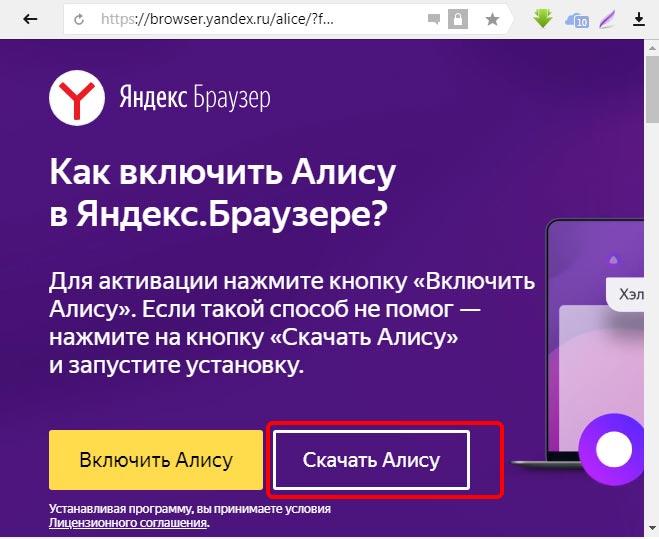
После скачивания дистрибутива найдите его на своем компьютере и установите обычным способом.
Инструкция для Андроид
Скачать Яндекс.Браузер с Алисой на Андроид можно в Play Маркет, причем абсолютно бесплатно. Также на официальном сайте есть кнопка для скачивания мобильной версии из Google Play.
- Откройте Плей Маркет на своем мобильном устройстве.
- Напишите в поиске «Алиса голосовой помощник» и выберите одно из найденных предложений.
- Нажмите «Установить», дождитесь окончания установки и можно пользоваться браузером с умным ассистентом.
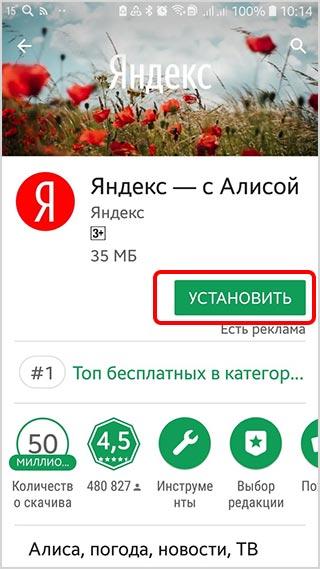
Инструкция для iPhone
На Айфон установить интерактивного помощника от Яндекса также просто. Приложение доступно App Store для устройств под управлением операционной системы IOS. По сравнению со встроенной Siri с мёртвым голосом, смышленые ответы Алисы вызывают улыбку и интерес.
- В магазине App Store найдите Браузер Яндекс с голосовым помощником.
- Установите его как обычное приложение.
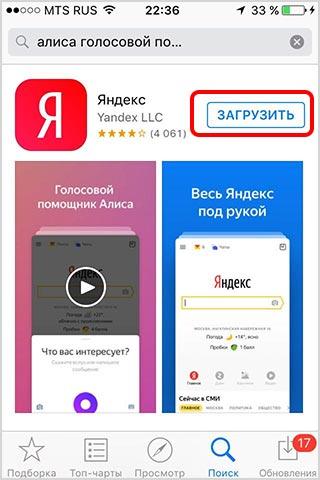
После инсталляции приложения ассистент будет доступен на вашем смартфоне с IOS версии 9 и выше.
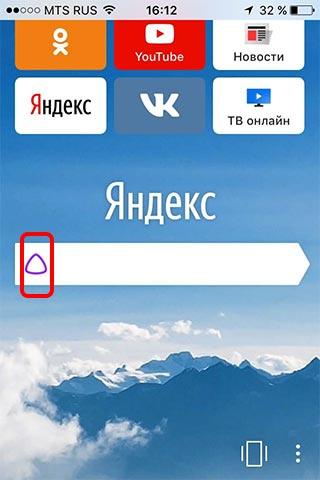
Как включить Алису в Яндекс.Браузере
Если вам нужно активировать голосовой помощник Алиса в Яндексе, перейдите в «Настройки» браузера.
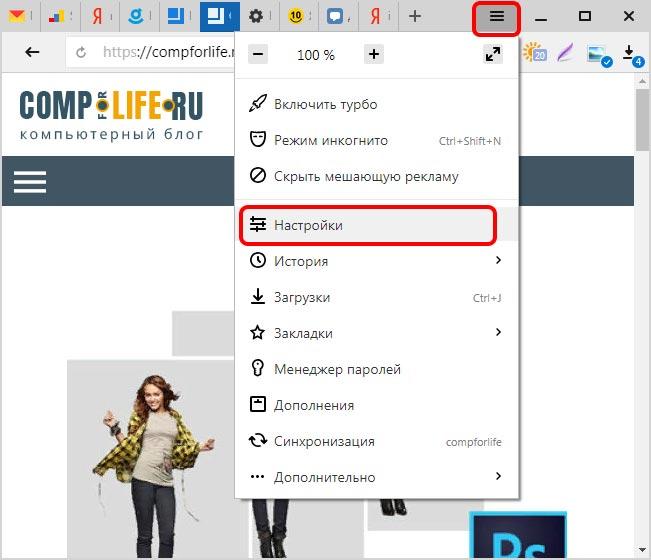
- Перейдя на страницу настроек прокрутите её вниз до раздела «Поиск»
- Отметьте флажком пункт «Включить голосовой помощник Алиса»
- Здесь же отметьте пункт: «Голосовая активация помощника Алиса»
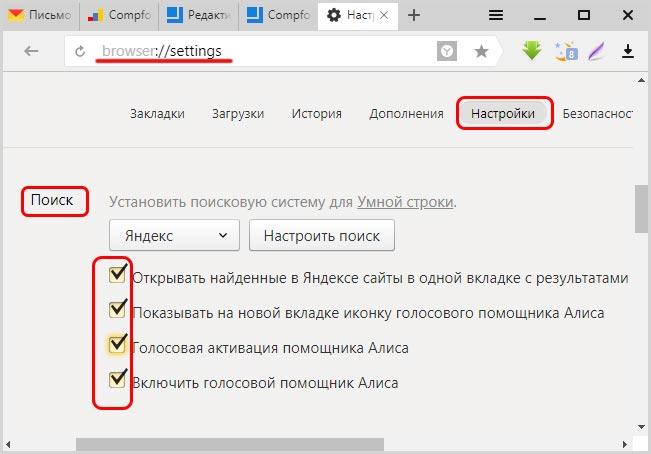
Эта функция позволяет запускать её, не нажимая на кнопку активации — просто голосовой командой «Привет Алиса» или «Слушай Яндекс».
Активация на ПК
Часто пользователи спрашивают как включить Алису от Яндекса на компьютере? — на самом деле, после установки приложения, она по умолчанию активирована. Но если голосом она не запускается перейдите в «Настройки» и переключите маркер в положение «Вкл.», чтобы включить голосовую активацию.
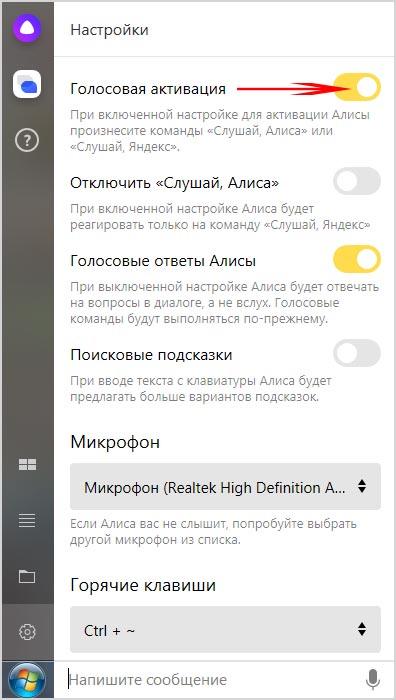
Здесь же кликнув по иконке настроек можно настроить её: настроить микрофон и горячие клавиши, работу с файлами и внешний вид и многое другое.
Активация на смартфонах
Как самостоятельное приложение для смартфона Алиса, такой версии помощника пока еще не существует. В телефонах она работает только в браузере. Поэтому в смартфон добавить ее можно только вместе с браузером.
Запустить её можно голосом или кликнув по кнопке активации на стартовом экране Яндекс.Браузера. В настройках браузера можно активировать голосовой поиск и голосовую активацию.
Активация на iPhone
Чтобы включить голосовую активацию Алисы на айфоне сделайте следующее:
Зайдите в меню Яндекс.Браузера (три точки внизу экрана)
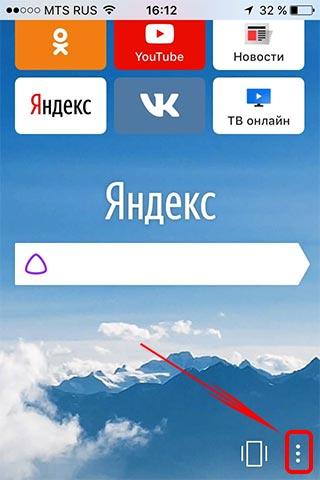
Далее перейдите в настройки обозревателя.
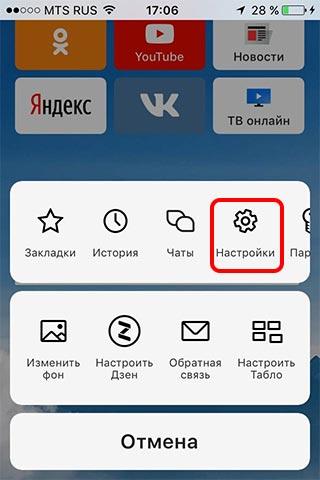
Прокрутите до раздела «Поиск» и включите голосовую активацию
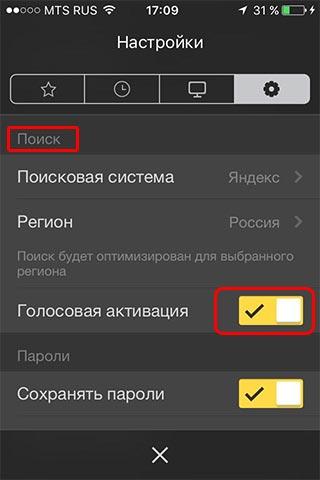
Активация голосового помощника на Андроид
Переходим в меню Яндекс.Браузера
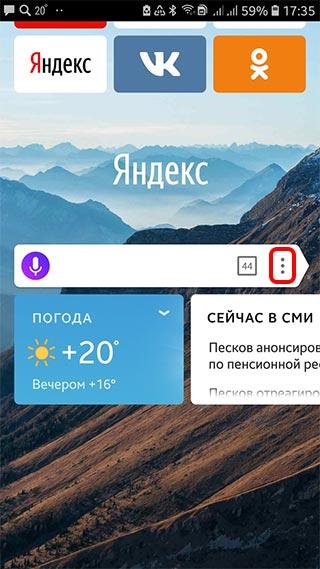
Далее, заходим в настройки Яндекс.Браузера
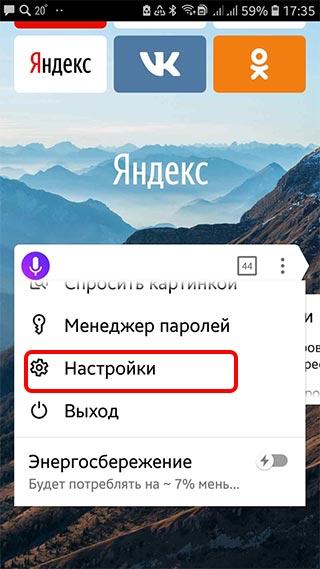
Далее, прокручиваем страницу вниз и находим раздел «Голосовые возможности»
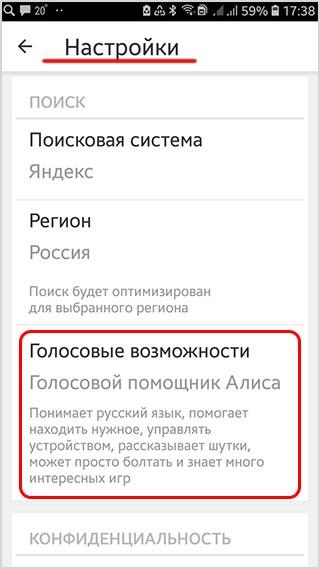
Переходим в «Голосовые возможности», отмечаем пункт «Голосовой помощник Алиса» и включаем тумблер напротив пункта « Голосовая активация».
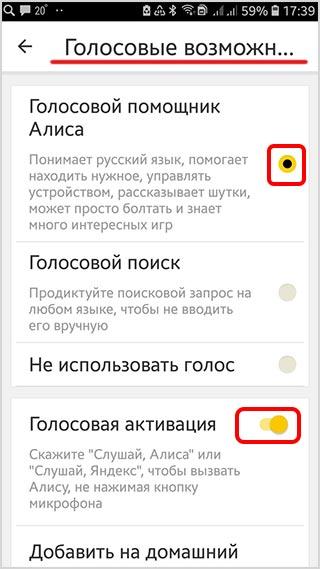
По завершении настроек вы сможете голосом активировать интерактивного помощника и управлять поиском в сети интернет.